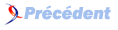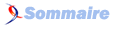V. R├®ponses aux messages Windows▲
V-A. Ev├®nements et messages▲
Pour comprendre la suite, nous devons aborder (de mani├¿re extr├¬mement simplifi├®e) le fonctionnement intime de Windows.
Tous les ├®v├®nements qui se produisent au niveau du syst├¿me sont stock├®s dans la file d'attente globale de Windows.
Partant de l├á, Windows se charge d'informer les applications concern├®es par ces ├®v├®nements au moyen de messages.
Chaque application est dot├®e de sa propre file d'attente et le gros du travail consiste ├á traiter tous les messages d├®pos├®s par Windows dans la file d'attente de l'application.
C'est ici que la notion de programmation pilot├®e par ├®v├®nement prend tout son sens.
Pour illustrer la quantit├® effarante de messages qui parviennent ├á une application, vous pouvez faire l'exp├®rience de tracer les messages re├ºus par le programme MINIMUM.EXE
(le tout premier programme OWL que nous avons r├®alis├®) ├á l'aide d'un utilitaire tel que WinSight (fourni avec Delphi).
Le fait de d├®marrer le programme et de d├®placer la souris pour aller le fermer g├®n├¿re des milliers de messages, dont voici un minuscule aper├ºu :
WM_NCMOUSEMOVE (a004X) Dispatched wp=0000000E lp=006F0237 (567,111) in TopRight
WM_NCHITTEST (8404X) Sent wp=00000000 lp=006E0239 (569,110)
WM_SETCURSOR (2004X) Sent wp=00060366 lp=0200000E MouseMove in TopRight hwnd 00060366
WM_NCMOUSEMOVE (a004X) Dispatched wp=0000000E lp=006E0239 (569,110) in TopRight
WM_NCHITTEST (8404X) Sent wp=00000000 lp=00700239 (569,112)
WM_SETCURSOR (2004X) Sent wp=00060366 lp=0200000E MouseMove in TopRight hwnd 00060366
WM_NCMOUSEMOVE (a004X) Dispatched wp=0000000E lp=00700239 (569,112) in TopRight
WM_NCHITTEST (8404X) Sent wp=00000000 lp=00720239 (569,114)
WM_SETCURSOR (2004X) Sent wp=00060366 lp=02000014 MouseMove in HT_0014h hwnd 00060366
WM_NCMOUSEMOVE (a004X) Dispatched wp=00000014 lp=00720239 (569,114) in HT_0014h
WM_NCHITTEST (8404X) Sent wp=00000000 lp=00730239 (569,115)
WM_SETCURSOR (2004X) Sent wp=00060366 lp=02000014 MouseMove in HT_0014h hwnd 00060366
WM_NCMOUSEMOVE (a004X) Dispatched wp=00000014 lp=00730239 (569,115) in HT_0014h
WM_NCHITTEST (8404X) Sent wp=00000000 lp=00740239 (569,116)
WM_SETCURSOR (2004X) Sent wp=00060366 lp=02000014 MouseMove in HT_0014h hwnd 00060366
WM_NCMOUSEMOVE (a004X) Dispatched wp=00000014 lp=00740239 (569,116) in HT_0014h
WM_NCHITTEST (8404X) Sent wp=00000000 lp=00750238 (568,117)
WM_SETCURSOR (2004X) Sent wp=00060366 lp=02000014 MouseMove in HT_0014h hwnd 00060366
WM_NCMOUSEMOVE (a004X) Dispatched wp=00000014 lp=00750238 (568,117) in HT_0014h
WM_NCHITTEST (8404X) Sent wp=00000000 lp=00760237 (567,118)
WM_SETCURSOR (2004X) Sent wp=00060366 lp=02000014 MouseMove in HT_0014h hwnd 00060366
WM_NCMOUSEMOVE (a004X) Dispatched wp=00000014 lp=00760237 (567,118) in HT_0014h
WM_NCHITTEST (8404X) Sent wp=00000000 lp=00770236 (566,119)
WM_SETCURSOR (2004X) Sent wp=00060366 lp=02000014 MouseMove in HT_0014h hwnd 00060366
WM_NCMOUSEMOVE (a004X) Dispatched wp=00000014 lp=00770236 (566,119) in HT_0014h
WM_NCHITTEST (8404X) Sent wp=00000000 lp=00770235 (565,119)
WM_SETCURSOR (2004X) Sent wp=00060366 lp=02000014 MouseMove in HT_0014h hwnd 00060366
WM_NCMOUSEMOVE (a004X) Dispatched wp=00000014 lp=00770235 (565,119) in HT_0014h
WM_NCHITTEST (8404X) Sent wp=00000000 lp=00780235 (565,120)
WM_SETCURSOR (2004X) Sent wp=00060366 lp=02000014 MouseMove in HT_0014h hwnd 00060366
WM_NCMOUSEMOVE (a004X) Dispatched wp=00000014 lp=00780235 (565,120) in HT_0014h
WM_NCHITTEST (8404X) Sent wp=00000000 lp=00780235 (565,120)
WM_SETCURSOR (2004X) Sent wp=00060366 lp=02010014 LButtonDown in HT_0014h hwnd 00060366
WM_NCLBUTTONDOWN (a104X) Dispatched wp=00000014 lp=00780235 (565,120) in HT_0014h
WM_LBUTTONUP (20204X) Dispatched wp=00000000 lp=FFF301C3 (451,65523)
WM_CLOSE (1004X) Sent wp=00000000 lp=00000000
WM_WINDOWPOSCHANGING (4604X) Sent wp=00000000 lp=0012FA84 (0,0)-(0,0) Z-Order Top
WM_WINDOWPOSCHANGED (4704X) Sent wp=00000000 lp=0012FA84 (110,110)-(577,719) NoSize, NoMove, NoZOrder, NoActivate, HideWindow Z-Order Unchanged
WM_NCACTIVATE (8604X) Sent wp=00000000 lp=00000000 Deactivate to hwnd 00000000
WM_ACTIVATE (604X) Sent wp=00000000 lp=00000000 Deactivate to hwnd 00000000
WM_ACTIVATEAPP (1c04X) Sent wp=00000000 lp=000005A0 Deactivate to task 000005A0
WM_KILLFOCUS (804X) Sent wp=00000000 lp=00000000 Focus to hwnd 00000000
WM_DESTROY (204X) Sent wp=00000000 lp=00000000
WM_NCDESTROY (8204X) Sent wp=00000000 lp=00000000V-B. Structure d'un message▲
Un message est un enregistrement de type tMessage, dont voici la d├®claration :
Type tMessage = Record
Receiver : HWnd;
Message : Word;
case Integer of
0 : (wParam : Word;
lParam : LongInt;
Result : LongInt);
1 : (wParamLo : SmallWord;
wParamHi : SmallWord;
lParamLo : SmallWord;
lParamHi : SmallWord;
ResultLo : SmallWord;
ResultHi : SmallWord);
2 : (wParamLoLo : Byte;
wParamLoHi : Byte;
wParamHiLo : Byte;
wParamHiHi : Byte;
lParamLoLo : Byte;
lParamLoHi : Byte;
lParamHiLo : Byte;
lParamHiHi : Byte;
ResultLoLo : Byte;
ResultLoHi : Byte;
ResultHiLo : Byte;
ResultHiHi : Byte);
end;Les champs se d├®finissent ainsi :
- Receiver permet d'identifier le destinataire du message
- Message identifie le message lui-même (wm_Destroy, wm_MouseMove, etc)
- Result renseigne sur l'├®tat de traitement du message
- wParam et lParam sont des informations contextuelles
Le contenu des champs wParam et lParam varie d'un type de message à l'autre.
Par exemple, pour le message wm_MouseMove, envoy├® ├á une fen├¬tre lorsque le curseur de souris bouge, le champ wParam indique l'├®tat des touches de contr├┤le du clavier,
le champ lParamLo donne l'abscisse du curseur de la souris et le champ lParamHi donne son ordonn├®e.
Vous pouvez toujours consulter l'aide du SDK pour conna├«tre le contenu des diff├®rents champs d'un message.
V-C. Identificateurs de messages▲
Sur l'extrait de fichier log cr├®├® par l'utilitaire WinSight ci-dessus, vous constatez que tous les messages r├®pertori├®s commencent par wm_.
Par convention, tous les messages commencent par un code mn├®monique suivi d'un underscore (caract├¿re soulign├®).
Voici les codes mn├®moniques les plus courants :
| Code mn├®monique | Utilisation |
|---|---|
| wm_ | Messages de Windows (Windows messages) |
| cm_ | Identificateurs de commandes (menus et raccourcis clavier) |
| id_ | Identicateurs de contr├┤les (├®l├®ments des bo├«tes de dialogue) |
| lb_ | Messages des boîtes listes (list box messages) |
| cb_ | Messages des boîtes combo (combo box messages) |
| em_ | Messages des contr├┤les d'├®dition (edit messages) |
| bm_ | Messages des boutons (button messages) |
Il y en a bien s├╗r d'autres, que nous passerons sous silence pour le moment puisque nous ne les rencontrerons que beaucoup plus loin dans le tutoriel.
V-D. R├®ponse aux clics de souris : CLIC.PAS▲
Nous allons ├á pr├®sent voir comment un programme OWL r├®pond aux messages Windows en prenant comme exemples les messages g├®n├®r├®s lorsque l'on clique avec la souris dans une fen├¬tre :
wm_LButtonDown pour le bouton gauche (L pour Left) et wm_RButtonDown pour le bouton droit (R pour Right).
Le programme CLIC.PAS va afficher un message chaque fois que l'on cliquera avec le bouton gauche ou le bouton droit dans la fenêtre. Voici le source :
Program CLIC;
(* R├®ponse aux clics de la souris.
R├®alis├® par Alcat├«z pour Developpez.com - 25-06-2006 *)
Uses Windows, (* API Win32 *)
OWindows; (* Objets OWL *)
Type pFenetrePrincipale = ^tFenetrePrincipale;
tFenetrePrincipale = Object(tWindow)
Constructor INIT (aParent : pWindowsObject; aTitle : pChar);
Procedure WMLBUTTONDOWN (var Msg : tMessage);
virtual wm_First + wm_LButtonDown;
Procedure WMRBUTTONDOWN (var Msg : tMessage);
virtual wm_First + wm_RButtonDown;
end;
tProgramme = Object(tApplication)
Procedure INITMAINWINDOW; virtual;
end;
(* ----- M├®thodes de l'objet tFenetrePrincipale ----- *)
Constructor tFenetrePrincipale.INIT (aParent : pWindowsObject; aTitle : pChar);
(* Initialisation de la taille de la fenêtre principale *)
Begin
tWindow.INIT(aParent,aTitle);
with Attr do
begin
x := 20; y := 20; w := 300; h := 200;
end;
End;
Procedure tFenetrePrincipale.WMLBUTTONDOWN (var Msg : tMessage);
(* R├®ponse au clic du bouton gauche *)
Begin
MessageBox(hWindow,'Bouton gauche','Clic souris',mb_IconInformation or mb_OK);
End;
Procedure tFenetrePrincipale.WMRBUTTONDOWN (var Msg : tMessage);
(* R├®ponse au clic du bouton droit *)
Begin
MessageBox(hWindow,'Bouton droit','Clic souris',mb_IconInformation or mb_OK);
End;
(* ----- M├®thodes de l'objet tProgramme ----- *)
Procedure tProgramme.INITMAINWINDOW;
(* Allocation de la fenêtre principale du programme *)
Begin
MainWindow := New(pFenetrePrincipale,INIT(Nil,'Cliquez dans la fen'#234'tre'));
End;
Var Programme : tProgramme;
(* ----- Programme principal ----- *)
Begin
Programme.INIT('Clic');
Programme.RUN;
Programme.DONE;
End.Prenez votre souffle car il y a pas mal de notions ├á d├®couvrir pour comprendre ce programme.
V-D-1. La zone client de la fen├¬tre▲
Si vous testez le programme, vous pouvez essayer de cliquer sur tous les composants de la fen├¬tre (la barre de titre, les bordures, les boutons...). Vous constatez qu'il n'y a que lorsque vous cliquez dans la "zone int├®rieure" de la fen├¬tre que le programme r├®agit en affichant un message. Cette zone est appel├®e la zone client de la fen├¬tre. Vous retrouverez ce mot de vocabulaire dans la suite du tutoriel.
V-D-2. Objet descendant de tWindow▲
Contrairement ├á notre premier programme MINIMUM, nous ne nous contentons plus d'une fen├¬tre standard qui ne fait rien. Nous cr├®ons une fen├¬tre un peu plus sp├®cialis├®e qui va r├®agir aux clics de souris.
Pour ce faire, nous profitons du principe d'h├®ritage de la POO pour cr├®er une fen├¬tre tFenetreprincipale, descendante de la fen├¬tre standard tWindow, dont elle h├®rite bien s├╗r de tous les champs et m├®thodes.
Nous ajoutons simplement les nouvelles fonctionnalit├®s de la fen├¬tre sous forme de nouvelles m├®thodes : WMLBUTTONDOWN et WMRBUTTONDOWN.
L'objet tFenetrePrincipale h├®rite ├®galement du constructeur Init de l'objet anc├¬tre tWindow.
C'est ainsi que la cr├®ation de notre fen├¬tre principale est similaire ├á celle du programme MINIMUM :
MainWindow := New(pFenetrePrincipale,INIT(Nil,'Cliquez dans la fen'#234'tre'));V-D-3. M├®thodes virtuelles dynamiques index├®es▲
OWL fournit une technique de r├®ponse aux messages Windows tr├¿s simple : les m├®thodes virtuelles dynamiques index├®es. Lorsque l'application re├ºoit un message Windows, OWL appelle la m├®thode qui a sp├®cifiquement ├®t├® ├®crite pour r├®pondre ├á ce message.
Pour d├®clarer une m├®thode virtuelle dynamique index├®e, on termine sa d├®claration par le mot cl├® virtual suivi d'un index de plage et d'un identificateur de message
Procedure WMLBUTTONDOWN (var Msg : tMessage);
virtual wm_First + wm_LButtonDown;
Tous les messages Windows ont ├®t├® scind├®s par convention en diff├®rentes plages. Chaque plage est r├®serv├®e ├á un type de message particulier et correspond ├á un index de d├®but de plage.
Le tableau suivant reprend tous les index de d├®but de plage :
| Bornes de la plage | Type de messages | Index de plage |
|---|---|---|
| 0000h .. 7FFFh | Messages Windows | wm_First |
| 8000h .. 8FFFh | Messages enfants | id_First |
| 9000h .. 9FFFh | Messages de notification | nf_First |
| A000h .. FFFFh | Commandes | cm_First |
L'usage veut que le nom d'une m├®thode virtuelle dynamique index├®e refl├¿te le nom du message associ├®
En effet, par convention, il est fortement conseill├® de calquer le nom des m├®thodes sur celui des messages.
Ce n'est pas une obligation absolue si vous savez que personne d'autre que vous ne sera amen├® ├á relire vos sources mais bon, sachez que cette norme sera appliqu├®e tout au long du tutoriel.
Ainsi, vous savez d├®j├á que la m├®thode virtuelle dynamique index├®e qui r├®pondra au message wm_Size sera nomm├®e WMSIZE.
V-D-4. L'unit├® Windows▲
Lorsque nous avons r├®alis├® notre tout premier programme, nous n'avions eu besoin de d├®clarer que l'unit├® OWindows.
Pour ce second programme, nous d├®clarons ├®galement l'unit├® Windows car nous avons besoin de l'API Windows.
En effet, c'est dans cette unit├® que sont d├®clar├®es toutes les constantes de Windows, dont les identificateurs de messages (wm_LButtonDown et wm_RButtonDown).
En outre, nous utilisons une fonction de l'API : MessageBox.
V-D-5. La fonction MessageBox▲
Cette fonction de l'API tr├¿s fr├®quemment utilis├®e. Elle permet d'afficher un message et, ├®ventuellement, de poser une question ├á l'utilisateur. Vous pouvez m├¬me agr├®menter le tout d'une petite ic├┤ne et d'un avertissement sonore.
Remarquez que, gr├óce ├á la syntaxe ├®tendue, nous employons la fonction MessageBox comme une proc├®dure, puisque nous n'avons pas besoin de r├®cup├®rer une valeur en sortie.
D├®taillons la mani├¿re dont nous utilisons MessageBox dans notre programme :
MessageBox(hWindow,'Bouton gauche','Clic souris',mb_IconInformation or mb_OK);Le premier param├¿tre, hWindow, est le handle de la fen├¬tre de notre application. Tous les objets Windows poss├¿dent un handle, qui est en quelque sorte un identificateur attribu├® de mani├¿re interne par le syst├¿me.
Dans la plupart des objets OWL, le handle est stock├® dans un champ appel├® hWindow
Les 2ème et 3ème paramètres de MessageBox sont le texte et le titre du message (dans cet ordre-là), de type chaîne AZT.
Le dernier param├¿tre est une combinaison logique de flags (drapeaux) permettant ├á la fois d'afficher une ic├┤ne - associ├®e ├á un avertissement sonore - et de d├®cider quels boutons doivent ├¬tre affich├®s.
L'aspect de la bo├«te ├á messages affich├®e par notre programme est celui-ci :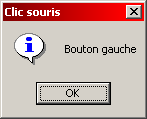
Le flag mb_IconInformation affiche l'ic├┤ne d'information et mb_Ok un simple bouton "OK".
Ces drapeaux sont ├®galement des constantes de l'API Windows, d├®clar├®es dans l'unit├® Windows.
MessageBox peut ├®galement permettre de poser une question ├á l'utilisateur. Pour illustrer ceci, nous allons apporter une petite modification au programme pour que, lorsque l'on clique avec le bouton droit de la souris dans la zone client de la fen├¬tre,
une bo├«te ├á messages nous demande si nous d├®sirons quitter le programme. Rempla├ºons notre m├®thode WMRBUTTONDOWN par celle-ci :
Procedure tFenetrePrincipale.WMRBUTTONDOWN (var Msg : tMessage);
(* R├®ponse au clic du bouton droit *)
Begin
if MessageBox(hWindow,'D'#233'sirez-vous quitter le programme ?','Question',
mb_IconQuestion or mb_YesNo) = id_Yes
then
CloseWindow;
End;
Cette fois, comme nous avons besoin de conna├«tre le choix de l'utilisateur, nous utilisons r├®ellement MessageBox comme une fonction.
Voici ├á pr├®sent l'aspect de la bo├«te ├á messages :
Pour afficher le point d'interrogation, nous utilisons le flag mb_IconQuestion; pour afficher les deux boutons "Oui" et "Non", nous utilisons le flag mb_YesNo.
La valeur de retour de MessageBox contient l'identificateur du bouton press├® par l'utilisateur, en l'occurence soit id_Yes soit id_No (├®galement d├®clar├®es dans l'unit├® Windows).
Si cette valeur est id_Yes, nous fermons l'application ├á l'aide de la m├®thode CloseWindow h├®rit├®e de tWindow.
Voici un tableau reprenant les flags principaux utilis├®s par la fonction MessageBox :
| Flag | R├®sultat | Valeurs possibles renvoy├®es |
|---|---|---|
| mb_Ok | Bouton OK | id_Ok |
| mb_OkCancel | Boutons OK et Annuler | id_Ok ou id_Cancel |
| mb_YesNo | Boutons Oui et Non | id_Yes ou id_No |
| mb_YesNoCancel | Boutons Oui, Non et Annuler | id_Yes, id_No ou id_Cancel |
| mb_AbortRetryIgnore | Boutons Annuler, R├®essayer et Ignorer | id_Abort, id_Retry ou id_Ignore |
| mb_RetryCancel | Boutons R├®essayer et Annuler | id_Retry ou id_Cancel |
| mb_SystemModal | Empêche de swapper vers une autre application | - |
| mb_IconHand | Ic├┤ne Stop | - |
| mb_IconExclamation | Ic├┤ne Point d'exclamation | - |
| mb_IconQuestion | Ic├┤ne Point d'interrogation | - |
| mb_IconInformation | Ic├┤ne Information | - |
V-E. En r├®sum├®▲
Pour qu'une fen├¬tre d'application r├®ponde ├á un message :
- On utilise l'unit├® Windows pour acc├®der aux identificateurs de messages
- On utilise une fenêtre descendante de tWindow
- On cr├®e une m├®thode virtuelle dynamique index├®e qui r├®agit au message
- Par convention, le nom de cette m├®thode d├®rive du nom du message